새 자원 풀 작성
컨테이너 관리자 소프트웨어가 호스트에 설치된 후 모든 기존 자원 풀을 찾아 모듈의 MIB(management information base) 테이블에 로드합니다. 새로 작성된 풀은 pool_default로 불리는 호스트의 기본 풀에서 해당 프로세서를 사용합니다. 하나의 전체 CPU는 항상 기본 풀에 할당됩니다. 따라서 새 풀 작성에 사용 가능한 CPU 수는 항상 사용 가능한 전체 CPU 수에서 1을 뺀 값입니다.
자원 풀 테이블은 자원 풀 탭 아래의 호스트 보기에 위치됩니다. 풀에 대한 정보는 이 테이블의 단일 줄에 나열됩니다. 다음 정보는 각 자원 풀에 대해 사용 가능합니다.
- 자원 풀 이름
-
자원 풀의 이름
- CPU
-
풀에 포함된 전체 CPU 수
- 예약되지 않은 CPU
-
컨테이너 작성에 사용 가능하거나 현재 사용 가능한 CPU 수
- CPU 공유
-
해당 영역 또는 프로젝트에 배포되는 자원 풀의 CPU 공유 수
 새 자원 풀 작성
새 자원 풀 작성
단계
-
컨테이너 관리자 GUI가 아직 열리지 않은 경우, 컨테이너 관리자 GUI 시작에 설명된 대로 액세스합니다.
-
탐색 창에서 왼쪽 탭을 눌러 호스트 보기를 선택합니다.
호스트 목록이 탐색 창에 표시됩니다.
-
호스트 이름을 선택합니다.
자원 풀 테이블이 오른쪽 창에 나타납니다.
-
새 자원 풀 버튼을 누릅니다.
새 자원 풀 대화 상자가 표시됩니다. 호스트의 전체 CPU 수 및 사용 가능한 CPU가 나열됩니다.
그림 5–1 Solaris 10 호스트의 자원 풀 창
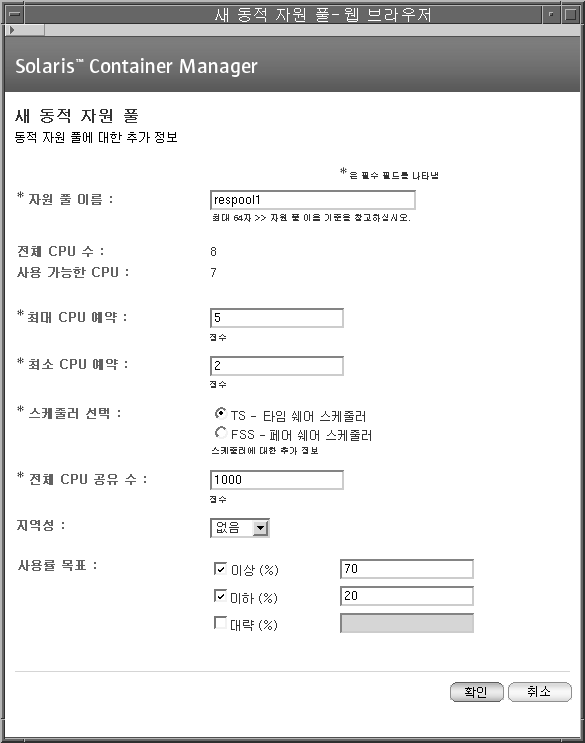
주 –대화 상자는 운영 체제에 따라 다양합니다. Solaris 10 호스트를 실행 중인 경우, 대화 상자에 옵션이 더 많습니다.
-
자원 풀 이름 필드에 새 풀에 대한 이름을 제공합니다.
-
(Solaris 8 및 9 전용) 풀에 대한 CPU 수를 제공합니다.
이 수는 사용 가능한 CPU 필드에 있는 수와 일치하거나 작아야 하고 정수여야 합니다.
-
스케줄러, 시분할(TS) 또는 페어 쉐어 스케줄러(FSS)를 선택합니다.
스케줄러에 대한 자세한 정보는 FSS(Fair Share Scheduler) 및 시분할 스케줄러(TS)를 참조하십시오.
-
전체 CPU 공유 수를 입력합니다.
전체 CPU 공유 수는 프로젝트에 대한 풀의 자원 비율을 할당하는 기본이고 정수여야 합니다. 예를 들어, 풀 100 CPU 공유를 할당하는 경우, 한 프로젝트에 50개의 공유를 할당하고 또 다른 프로젝트에 20개의 공유를, 또 다른 프로젝트에는 30개를 할당할 수 있습니다.
-
(Solaris 10 전용) 최대 및 최소 CPU 예약을 입력합니다.
최소 CPU 예약은 풀이 가져야 하는 바람직한 최소 CPU 수입니다. 최대 CPU 예약은 풀이 가질 수 있는 최대 CPU 수입니다.
최소 CPU 값은 (전체 CPU 수) - (다른 풀의 최소 CPU)입니다. 최대 CPU 수에 대한 제한 사항이 없습니다.
동적 자원 할당에 대한 자세한 정보는 System Administration Guide: Solaris Containers-Resource Management and Solaris Zones를 참조하십시오.
-
(Solaris 10 전용 - 선택 사항) 풀의 동적 할당에 대한 지역성 요소를 선택합니다.
없음은 보드에서 CPU의 물리적 위치의 요소가 아님을 의미합니다.
풀기는 보드에서 CPU의 물리적 위치의 요소를 의미합니다.
조이기는 CPU가 로컬, 즉, 풀에 할당된 초기 CPU와 동일한 보드에 있어야 함을 의미합니다.
-
(Solaris 10 전용 - 선택 사항) 초기화 목적을 선택합니다.
다음 옵션에서 선택합니다.
-
범위를 지정하기 위해 이상 필드 또는 이하 필드 또는 둘 모두에 0과 100 사이의 정수값을 입력합니다.
-
대략 필드에 0과 100 사이의 정수값을 입력합니다.
-
-
변경 내용을 저장하려면 [확인]을 클릭하십시오.
자원 풀 테이블의 정보는 새로운 풀로 업데이트됩니다.
- © 2010, Oracle Corporation and/or its affiliates
